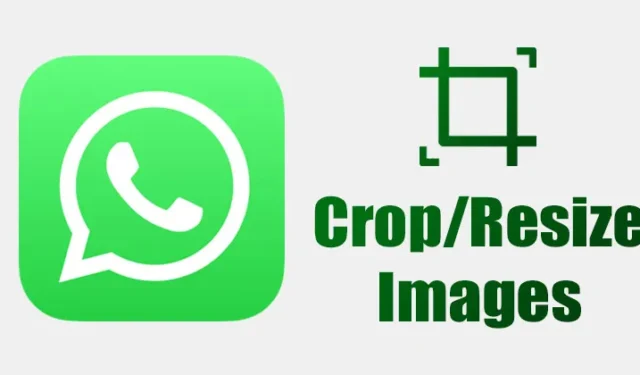
WhatsApp pracuje nad nowym narzędziem do rozmycia dla Androida, które pozwoli użytkownikom zamazywać określone obiekty na obrazie przed wysłaniem go na czat.
Jeśli chcesz przetestować nową funkcję, musisz pobrać i zainstalować wersję beta WhatsApp . Oprócz narzędzia do rozmycia WhatsApp oferuje obecnie kilka funkcji edycji obrazu, z których możesz skorzystać przed udostępnieniem obrazu w oknie czatu.
Przytnij lub zmień rozmiar obrazów w WhatsApp
Narzędzie do edycji obrazów WhatsApp obejmuje funkcje przycinania i obracania, dodawania tekstu i naklejek oraz wiele innych. W tym artykule znajdziesz szczegółowy przewodnik na temat przycinania lub zmiany rozmiaru obrazów w WhatsApp przed ich wysłaniem. Sprawdźmy to.
1. Najpierw otwórz aplikację WhatsApp na swoim urządzeniu z Androidem.
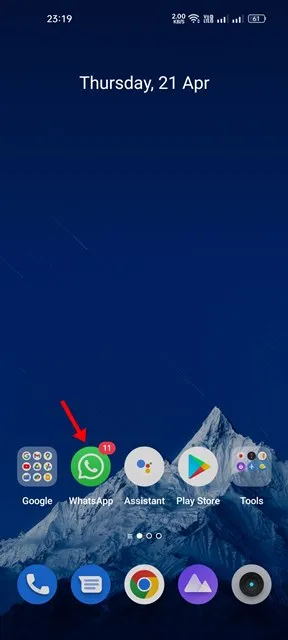
2. Następnie otwórz czat indywidualny lub grupowy, do którego chcesz wysłać zdjęcie.
3. Następnie dotknij przycisku załącznika pliku i wybierz opcję Galeria .
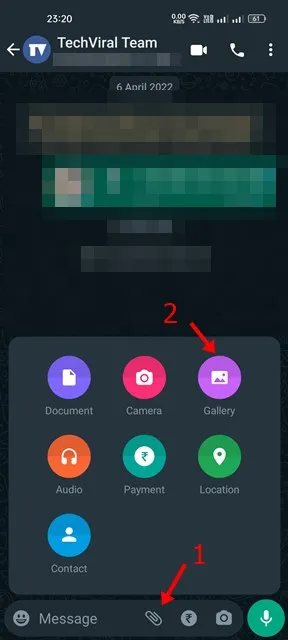
4. Wybierz obraz, który chcesz wysłać z galerii telefonu.
5. Jeśli chcesz przyciąć obraz, dotknij ikony przycinania w górnej części ekranu.
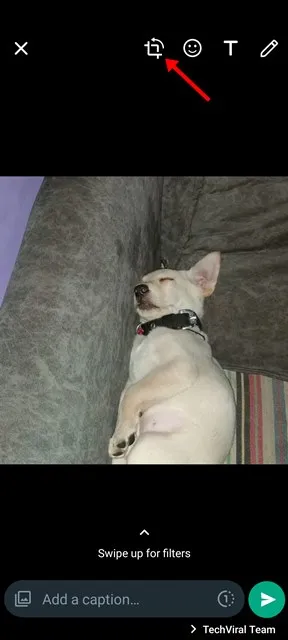
6. Teraz musisz wyregulować uchwyty, aby przyciąć obraz zgodnie z wymaganiami.
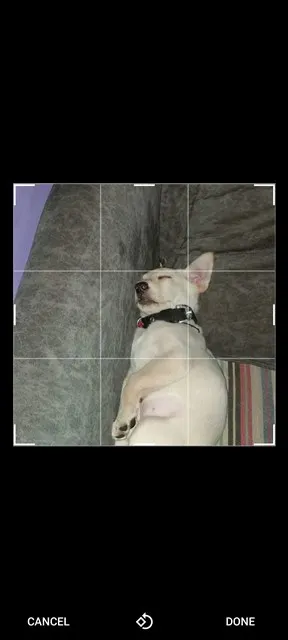
7. WhatsApp umożliwia także obracanie obrazów jednym dotknięciem. Aby to zrobić, wybierz obraz i dotknij ikony obracania , jak pokazano poniżej.
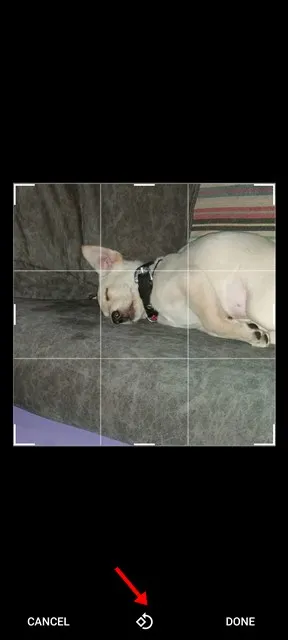
8. Po zakończeniu dotknij przycisku Gotowe , jak pokazano poniżej. Następnie możesz wysłać obraz, dotykając ikony wysyłania .
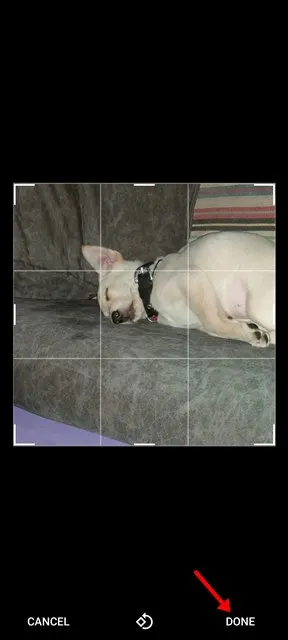
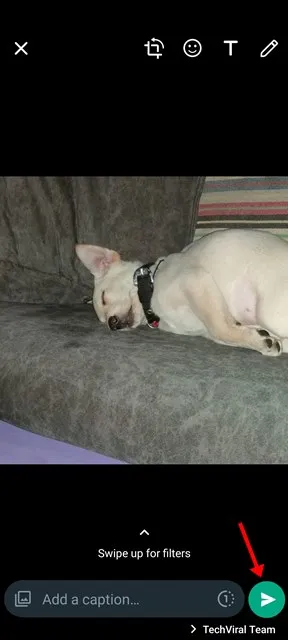
Inne sposoby przycinania zdjęć na Androidzie?
Jeśli chcesz mieć większą kontrolę nad zmianą rozmiaru lub przycinaniem obrazów w systemie Android, musisz skorzystać z aplikacji do przycinania obrazów innych firm.
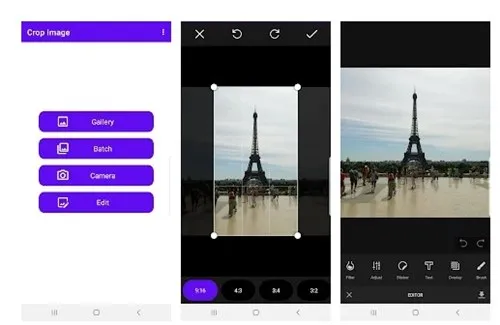
Na Techviral udostępniliśmy już listę najlepszych aplikacji do zmniejszania rozmiaru obrazu na Androidzie . Przejrzyj listę i wybierz aplikację, która najlepiej odpowiada Twoim potrzebom.
Możesz także korzystać z aplikacji do edycji zdjęć innych firm na Androida , które zapewniają więcej opcji edycji niż standardowy edytor zdjęć WhatsApp.
Dzięki aplikacjom do edycji zdjęć możesz dostosować balans kolorów, zastosować filtry itp. do zdjęć przed udostępnieniem ich lub przesłaniem jako zdjęcia profilowe.
W tym przewodniku wyjaśniono, jak przyciąć lub zmienić rozmiar obrazów przed wysłaniem ich do WhatsApp. Mam nadzieję, że ten artykuł Ci pomógł! Podziel się nim ze swoimi przyjaciółmi. Jeśli masz jakiekolwiek wątpliwości, daj nam znać w polu komentarza poniżej.




Dodaj komentarz